Este artículo le enseña cómo agregar efectos, cambiar la velocidad y agregar imagen en imagen al video del juego.
Los espectadores a menudo se sintonizan para ver los momentos destacados del juego y los tutoriales paso a paso de los tutoriales de juego "Let's Play" para terminar una etapa difícil del juego. El contenido de juegos ha abierto nuevas vías para los creadores de contenido de nicho. De hecho, los juegos tuvieron su mejor año en YouTube en 2020. Con más de 100 mil millones de horas de reproducción en la plataforma, el momento de los videos de juegos ha llegado oficialmente, y no se puede negar. Es uno de los géneros más prometedores y lucrativos en la creación de contenido.
La creación de videos de juegos requiere una computadora con una configuración decente. Grabar el juego mientras se ejecuta requiere una cantidad formidable de poder de cómputo. O bien, experimentará un retraso en el juego, lo que en consecuencia afectará la grabación. Lo siguiente en la línea son los fundamentos de la grabación de buenos videos de juegos. El contenido es el rey, y tu enfoque debe comenzar allí. Busque juegos que estén de moda y cree videos de juegos que giren en torno a ellos.
Después de jugar y grabar el juego, ya ha invertido una gran cantidad de tiempo. La parte de edición debe estar libre de obstáculos y realizarse en un tiempo mínimo. Ahí es donde entra FilmForth, con su interfaz increíblemente fácil, potenciada por la confiabilidad, la capacidad y las herramientas de edición modernas.
Editar videos de juegos con FilmForth
1.FilmForth:edite videos de juegos de la manera correcta
FilmForth es un editor de video gratuito, fácil de usar y accesible que no tiene marca de agua y es adecuado para principiantes e intermedios. Edite videos de juegos para YouTube, Twitter de forma gratuita con este editor de video, diseñado teniendo en cuenta a los usuarios que están comenzando a editar.
Punto de control de elementos esenciales:
- Descargue e instale FilmForth desde Microsoft Store.
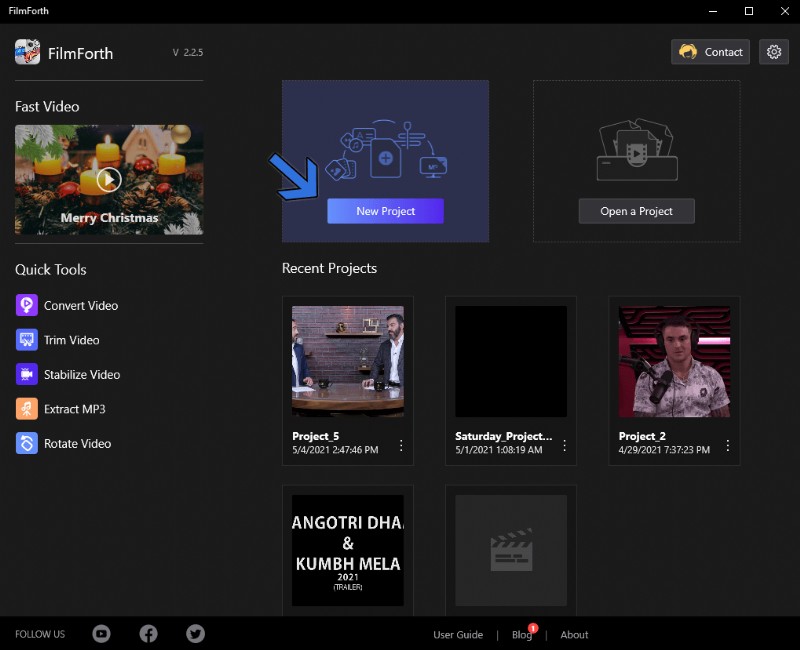
- Cree un nuevo proyecto haciendo clic en el botón Nuevo proyecto. Puede agregar videos usando la función de arrastrar y soltar, además del método manual.
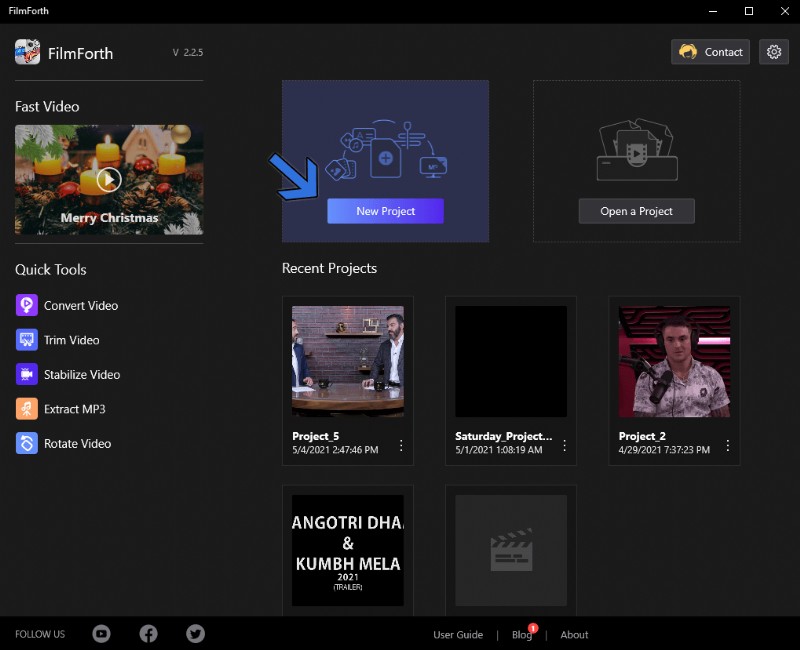
Lanzar nuevo proyecto
- Mantenga una copia de seguridad de su video grabado. La corrupción de datos puede ser realmente inconveniente a veces.
2. Divide y elimina las partes aburridas de tu video de juego
Elimine las partes no deseadas del metraje del video mediante la función de división.
Paso 1. Mueva la barra de búsqueda hasta el punto desde donde desea dividir el video.
Paso 2. Haz clic en el botón Dividir, ubicado en el panel de control de la herramienta.

Dividir el vídeo
Paso 3. Como vemos, el vídeo se ha dividido en dos partes. Puede dividirlo aún más para eliminar las partes no esenciales del metraje.
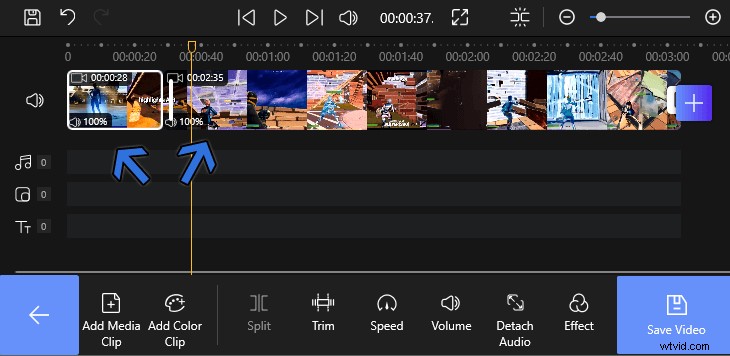
Eliminar las partes no esenciales
3. Unir las partes restantes con transición
Los clips restantes no deberían verse fuera de lugar mientras se reproducen como un solo video. Las transiciones ayudan a unir diferentes partes en un video cohesivo.
Paso 1. Dirígete al feed de la línea de tiempo y busca los botones de transición, donde se encuentran los dos clips. Haga clic en el botón Transición y diríjase al menú Transición.
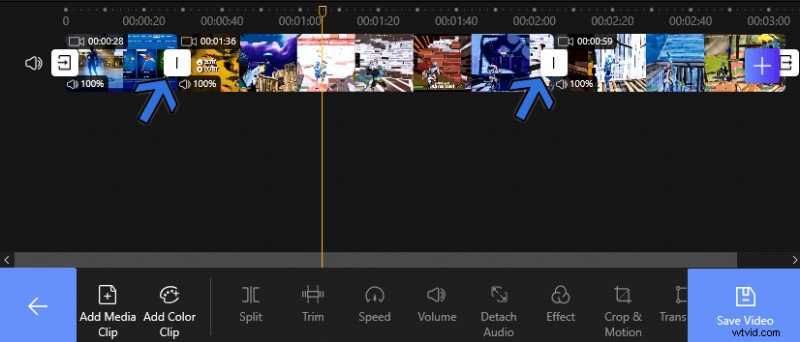
Añadir transición
Paso 2. Con más de 36 opciones, selecciona la transición que va con el contenido de juegos.
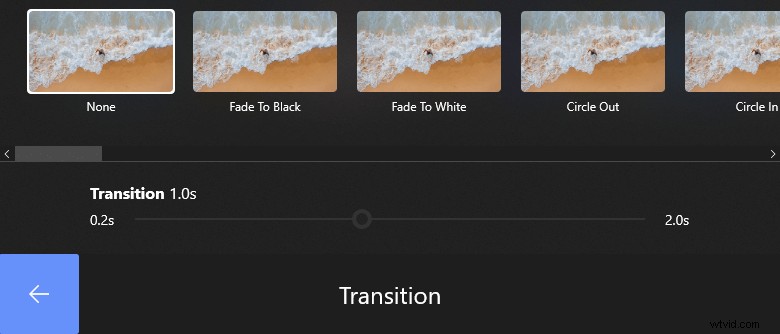
Seleccione Transición
Paso 3. Después de seleccionar la transición, establezca el tiempo de transición, que oscila entre 0,2 y 2 segundos. El tiempo determina la velocidad de la transición seleccionada.
4. Agregar efectos al video de juegos
Una vez que los videoclips están en orden, pasamos a la parte estética del video. Agregue diferentes efectos para diferenciarse de la multitud.
Paso 1. En el menú Editar, seleccione el videoclip en el que desea aplicar el efecto.
Paso 2. Dirígete al menú Efectos desde el panel de control de la herramienta.

Dirígete al menú de efectos
Paso 3. Pruebe diferentes efectos de la variedad de más de 28 opciones de efectos.
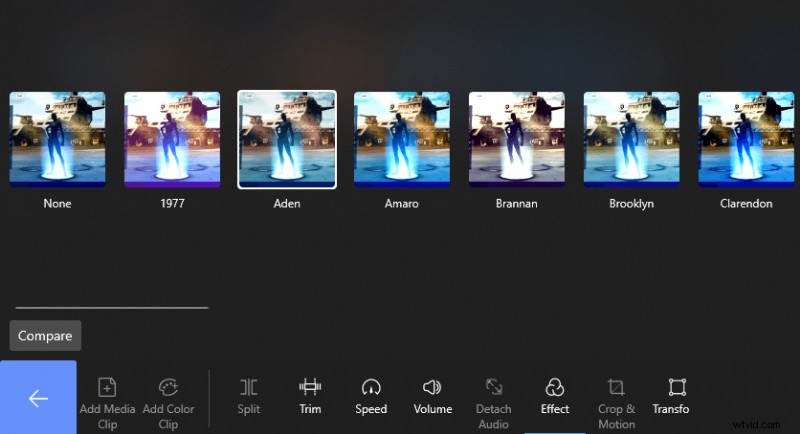
Seleccionar efecto
Debe saberlo:use el botón de comparación para comparar los efectos con los colores predeterminados del video.
Paso 4. Seleccione el efecto que se adapte al video y luego presione el botón Atrás para guardar los cambios.
5. Añadir audio al vídeo
A medida que pasamos de la sección visual a la de audio, vamos a agregar audio al video. Preferiblemente una pista de música de fondo que vaya con el juego.
Paso 1. Dirígete al menú Audio desde el acceso directo que se proporciona en el feed de la línea de tiempo.
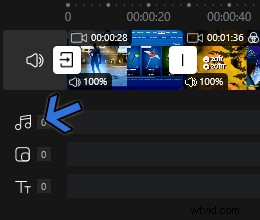
Dirígete al menú de audio
Paso 2. Seleccione el botón Añadir audio en el panel de control de la herramienta.

Haga clic en "Agregar audio"
Paso 3. Importa tu audio usando el botón "Agregar un archivo de audio local". Localice el archivo de audio de su almacenamiento local.

Importar audio
Paso 4. El audio agregado aparecerá como una barra roja en el feed de la línea de tiempo.
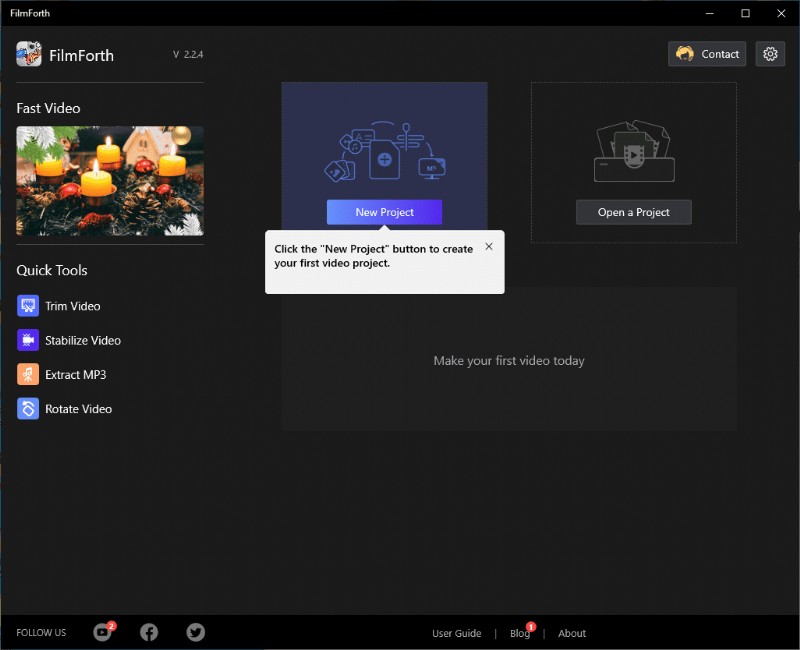
Pista de audio
Debe saber:tenga en cuenta la duración del audio agregado. Aproveche las herramientas de audio ubicadas en el tablero inferior. Úselo para recortar, configurar el volumen, entre otras cosas relacionadas con el audio.
6. Agregar texto al video
Agregue texto y subtítulos para audiencias pertenecientes a varios grupos demográficos.
Paso 1. Al igual que el botón de audio, busque el botón de menú de texto en el feed de la línea de tiempo.
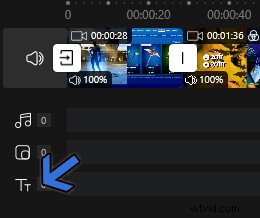
Dirígete al menú de texto
Paso 2. Haz clic en el botón Agregar texto, ubicado en el panel inferior.

Añadir texto
Paso 3. Aparecerá un cuadro de texto en la pantalla; haga clic en el botón Editar texto, que se encuentra en la parte inferior.
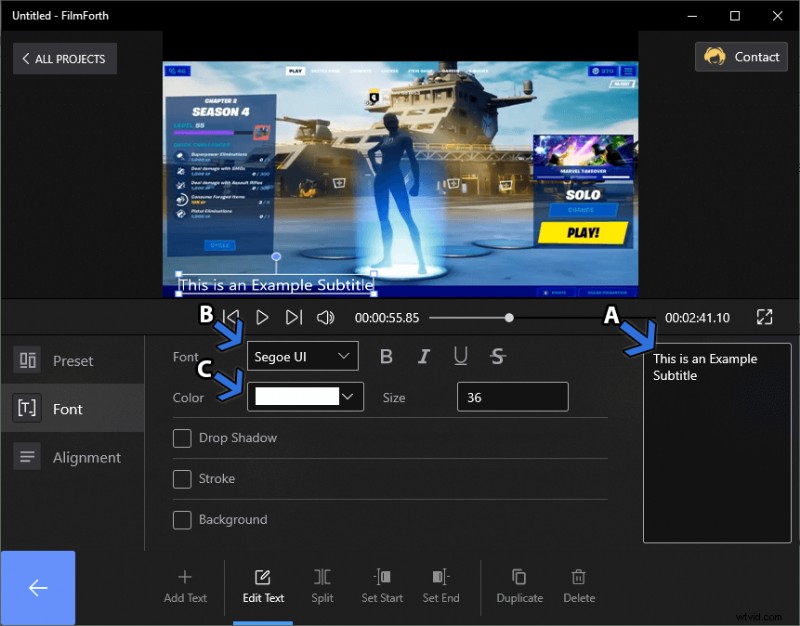
Editar texto
- Puede colocar el subtítulo en cualquier lugar de la pantalla con la ayuda del puntero del mouse.
- A la derecha es donde agregará el texto, como lo indica la flecha A.
- Pruebe diferentes fuentes, como indica la flecha B.
- Cambia el color del texto, como lo indica la flecha C. Está acompañado por las opciones de presentación desplegable, fondo y trazo alrededor de los bordes.
- La alineación tiene un menú dedicado, que se encuentra en el lado izquierdo del menú.
7. Agregar imagen en imagen:agregue su punto de vista en videos de juegos
Cuando lo estás matando en el juego, los espectadores exigen conocer los movimientos de tu mouse y teclado. Les ayuda a mejorar y aprender de tu juego.
En otras ocasiones, muchos streamers añaden su face-cam, ocupando una pequeña parte de la pantalla.
Paso 1. Dirígete al menú Imagen en imagen desde el acceso directo ubicado en el feed de la línea de tiempo.
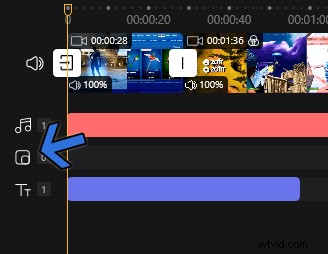
Dirígete al menú Imagen en imagen
Paso 2. Haz clic en el botón Agregar imagen en imagen e importa el video.

Añadir foto en foto
Paso 3. El video aparecerá como una superposición sobre el video base. Puede cambiar el tamaño, rotar y mover el video agregado por la pantalla.
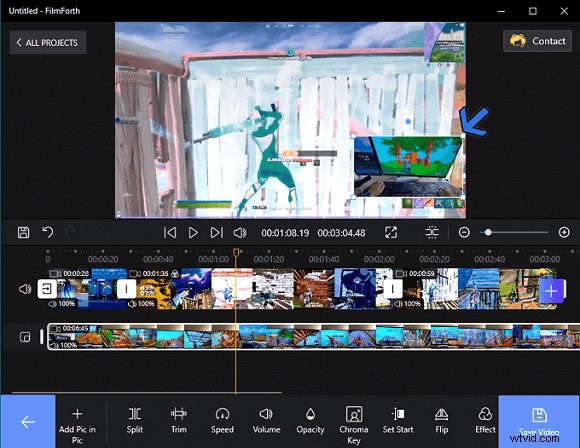
Vídeo superpuesto
Debe saber:el video superpuesto también se puede editar. Aproveche las herramientas proporcionadas en el tablero del menú Imagen en imagen.
Ahorrar
Después de realizar todas las ediciones y cambios, exporte el video con el botón Guardar . Ubicado en el lado derecho de la ventana, independientemente de los menús. Antes de guardar el video, puede seleccionar las resoluciones, la calidad y la velocidad de fotogramas de su video. Además, puedes marcar la casilla "Exportar con marca de agua".
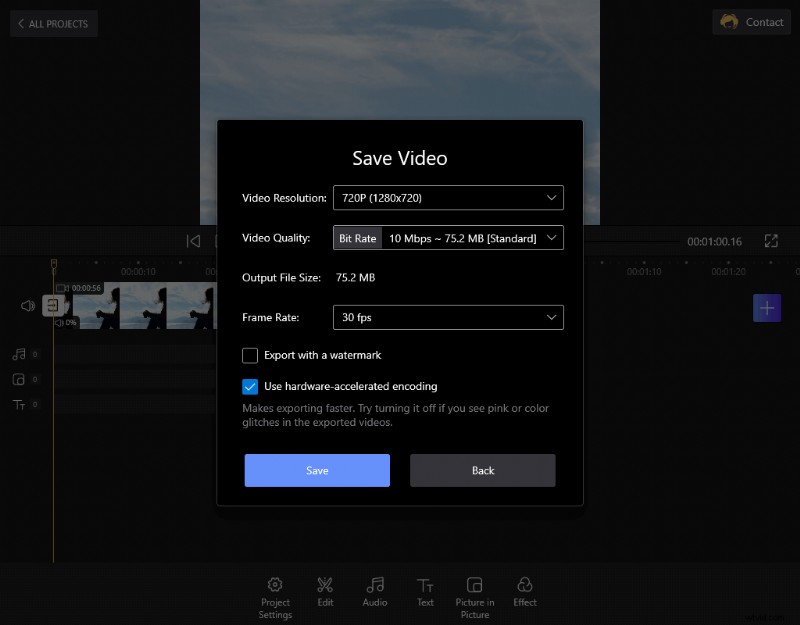
Guardar vídeo
El resultado final
Todos los creadores de videos de juegos comenzaron con videos no tan buenos, con ediciones decepcionantes. La edición tiene una amplia curva de aprendizaje; te mejoras con el tiempo. No te castigues si tus videos de juegos no son comparables a los de los jugadores líderes de la industria. Comience poco a poco con FilmForth y edite videos de juegos mientras aprende su camino. El editor es más que capaz de editar videos de todo tipo.
